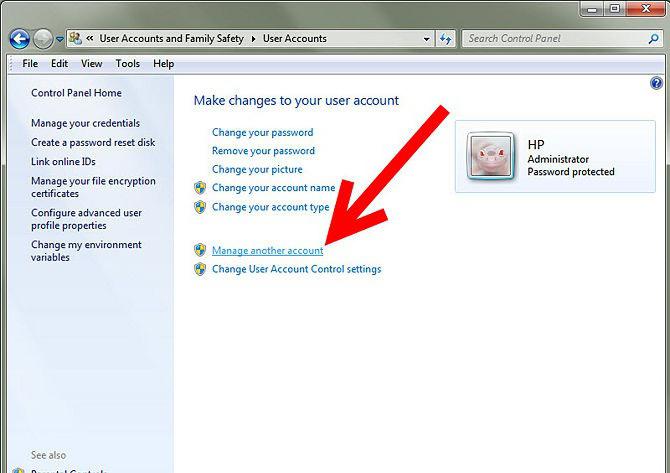כיצד להסיר משימה במחשב Windows: השיטות הפשוטות ביותר
העובדה כי Windows תלוי בשל עבודהכמה תהליכים, כנראה, אף אחד לא צריך להגיד. השאלה היא: כיצד להסיר את המשימה על המחשב מתוך "רוחות", כך שהמערכת עצמה אינה מושפעת על ידי השלמת התהליך בכפייה? ישנן מספר שיטות לביצוע פעולה כזו. זה רק צריך להמשיך מן התהליך כי צריך להסתיים.
כיצד להסיר את המשימה במחשב עם "רוחות 7" בדרך הקלאסית?
בין המשתמשים, השיטה הנפוצה ביותר לפתרון בעיה זו היא מה שנקרא שילוב שלוש אצבעות Ctrl + Alt + Del.

זה קורא את מנהל המשימות הרגיל, באשר מציג את כל התהליכים הפעילים כיום. בדרך כלל, השאלה כיצד להסיר משימה במחשב Windows מופחתת לבחירת יישום תלוי בכרטיסייה המתאימה ולחיצה על לחצן הסרת המשימות הממוקם בפינה השמאלית התחתונה.
אחרי זה, המערכת "תחשוב" קצת, אחריכי היישום התלוי יוסר מאותו "שורת המשימות" עם כל המסמכים שנפתחו בו. הערה: אם התוכנית שהושלמה אינה שומרת באופן אוטומטי מסמכים עם כמות מסוימת של זמן (כפי שנעשה, לדוגמה, ב- Word), כל השינויים יאבדו. התוכנית אפילו לא להנפיק בקשה המתאימה.
מסוף איפוס
אחרת, אם אפשר לומר, דרך ברברית כדי לפתור את הבעיה של איך להסיר משימה במחשב היא לכפות מחדש.
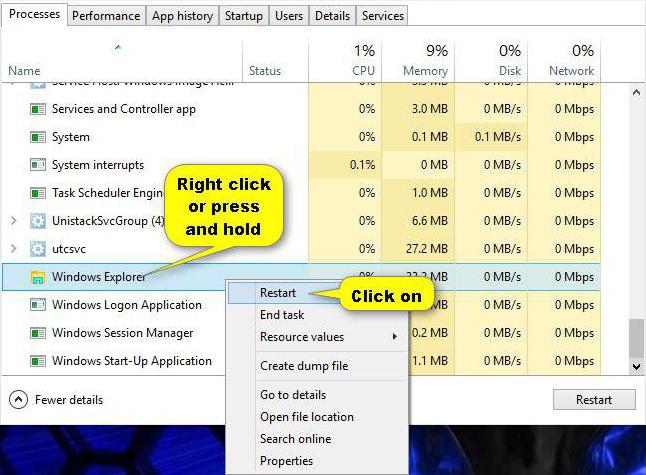
אתה יכול לעשות את זה לא רק עם שילוב כפולשל שלושת הכפתורים, כפי שהוזכר לעיל, אלא גם על ידי ניתוק האמת מהמערכת על ידי לחיצה ארוכה על לחצן ההפעלה. אבל אתה יכול אפילו להפעיל מחדש את שירות Windows Explorer.
כמה גירסאות של Windows מגיבות לכךאלא באופן קטגורי, לייצר לאחר גילוי מחדש של בעיות עם הכונן הקשיח. למעשה, הם לא. בדיקה בעיקר כוללת בדיקת אזור האתחול. אבל במקרה זה זה לא משחק תפקיד מיוחד. בכל מקרה, המערכת תהיה נטענת, ועם כל השירותים הפעילים הנמצאים בסטארט-אפ.
כיצד להסיר את המשימה במחשב עם "Windows 10", אם זה שירות המערכת?
שירותי המערכת אינם נחשבים מושבתים. אבל! ב- Windows 10, יש כל כך הרבה תהליכים ברקע זה בלתי אפשרי לדמיין.

במילים אחרות, כדי להשלים את זה סוגתהליכים, אתה לא צריך להשתמש בכרטיסייה משימה, המציג תוכניות פעיל כרגע (אולי אפילו תלוי), אבל הכרטיסייה של תהליכים או שירותים. כיצד ניתן להסיר משימה במחשב שלי? כן, פשוט לסיים את היישום מיותר עם פעולה רגילה בעת לחיצה על הכפתור למטה. נכון, זה יהיה חייב להיות מוגדר בבירור במובן של איזה תהליך צריך להיות מבוטל. אם זה שירות מערכת כמו תמיכה המארחת (svhost.exe), אתה רק צריך להשלים את התהליך אם אתה בטוח שזה וירוס מתחזה כיישום מערכת. תהליכים כאלה באותו "מנהל המשימות" יכול אפילו להיות כמה עשרות. כדי להיות מפוחד זה לא הכרחי. העובדה היא כי השירות עצמו הוא השיקה עבור כל יישום בודד באמצעות רשת או חיבור לאינטרנט.
אפשרויות גישה אל "מנהל המשימות"
עכשיו עוד שאלה חשובה על העובדה,כיצד להסיר משימה במחשב - -. משתמשים רבים מנסים להשתמש באופן מיידי בשילוב משולש של שלוש אצבעות כאשר תוכנית תלויה. אבל זה רק גורם המראה של מסך צד שלישי עם יציאה מהמערכת מחדש קלט כאשר הודה.

כדי לפתור את הבעיה של כיצד להסיר את המשימותכאשר אתה קורא את "מנהל המשימות" על ידי שיטה פשוטה יותר, אתה צריך להשתמש בשילוב Ctrl + Shift + Esc. אבל האופציה האופטימלית ביותר, לגמרי ללא בעיות, היא לקרוא את המסוף דרך תפריט "הפעלה", שבו מחרוזת taskmgr נרשם. במקרה זה, המשתמש מקבל גישה להשלמת תהליכים במערכת ריצה.
אפילוג
ככלל, את השאלה כיצד להסיר את המשימההמחשב עם השימוש של "מנהל המשימות", נפתרת בפשטות. דבר נוסף הוא שירותי רקע מתחיל עם המערכת. הם "אוכלים" הרבה RAM, אם אתה אוהב את זה או לא. שירותים לא רצויים צריך פשוט להיות מושבתים בסעיף תוכניות ורכיבים (לדוגמה, הדפסה אם אין מדפסת מותקנת על המערכת), או באמצעות כלי עזר אוטומטיים כמו Windows Manager, כי הם יכולים לקבוע באופן עצמאי את מידת עומס המערכת ולהשבית כלים מיותרים. במקרה זה, המשתמש עצמו אינו לוקח חלק מיוחד בתהליך של הסרת משימות (טוב, אלא אם כן הוא אישור של פעולת ניקוי כלשהי).
נותר לומר כי השלמת הכפייהמשימות ועבודת התוכניות במחשב היא משימה חסרת תודה. מחיר הסוגיה הוא יכולת ההפעלה של המערכת כולה. כאשר חלק מהמשימות מוסרות, מערכת ההפעלה יכולה פשוט "לעוף החוצה", ואחריו אתחול מחדש והתאוששות בכפייה באמצעות מחסום. ומה אם אין אחד? אל תנסה אפילו למחוק את הגיבויים.